iPhoneユーザーで音楽好きな方であれば、Apple Musicを使っているケースも多いでしょう。普段BGMとして利用する際には、プレイリストの活用がおすすめです。
プレイリストはAppleから提供されているもののほか、著名人や一般ユーザーが作ったものまでたくさんあります。また、自分自身でプレイリストを作ったり、友人に共有したりすることも可能です。
そこで今回は、Apple Musicのプレイリストの作成・共有方法を紹介します。
目次
Apple Musicのプレイリストとは
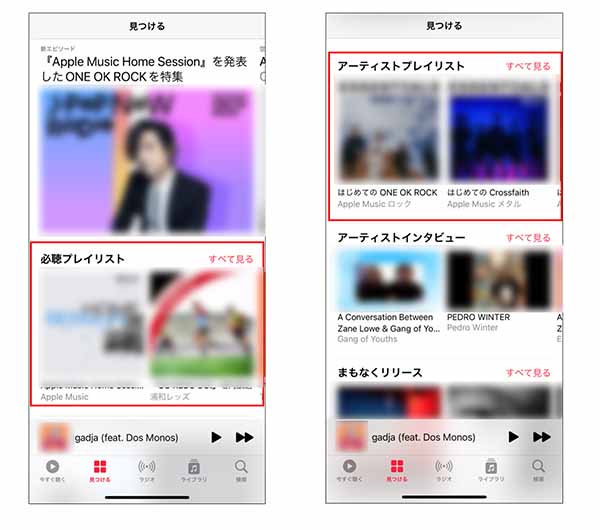 Apple MUSICのプレイリストとは、Apple Music内で提供されているコンテンツの中から任意のものを選択して、パッケージ化したものです。Apple MUSICのトップ画面上では「必聴プレイリスト」や「アーティストプレイリスト」などが提供されています。
Apple MUSICのプレイリストとは、Apple Music内で提供されているコンテンツの中から任意のものを選択して、パッケージ化したものです。Apple MUSICのトップ画面上では「必聴プレイリスト」や「アーティストプレイリスト」などが提供されています。
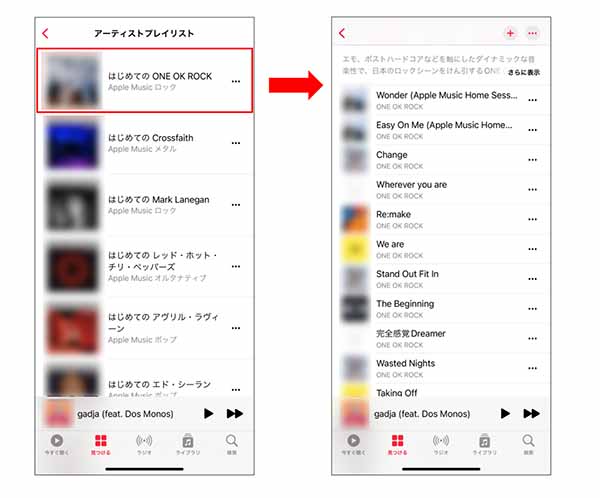 プレイリストを選択すると、再生される楽曲が一覧表示されます。順番に再生させるだけでなく、ランダム再生も可能です。
プレイリストを選択すると、再生される楽曲が一覧表示されます。順番に再生させるだけでなく、ランダム再生も可能です。
プレイリストは自分でも作れる!
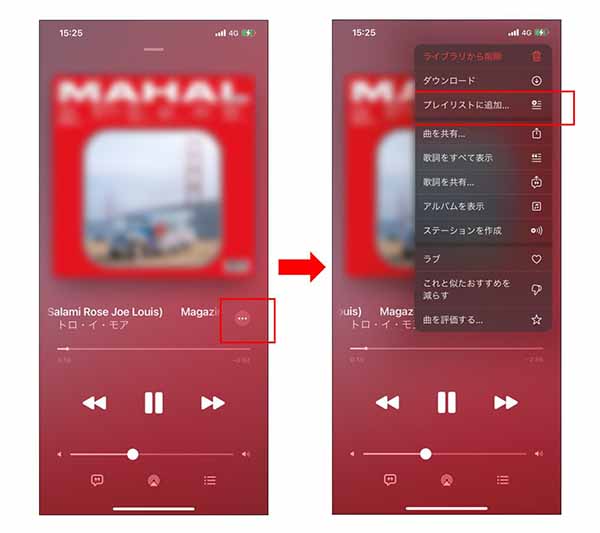
自分でプレイリストを作る場合は、再生中の楽曲の右側、もしくは楽曲リストの右側にある「…」をタップし「プレイリストを追加」をタップしましょう。
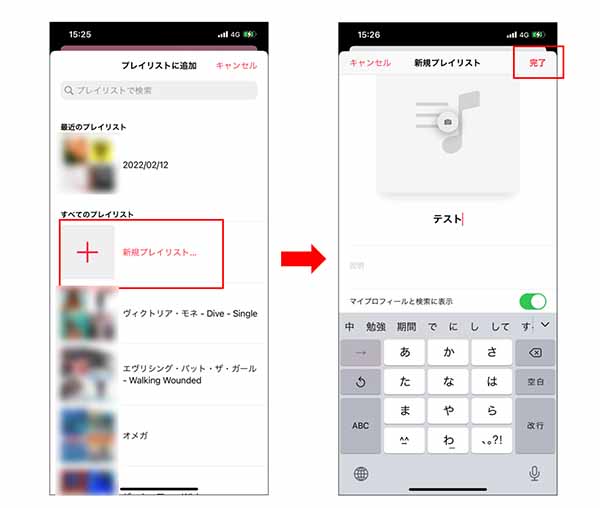 画面が変わると、楽曲を追加したいプレイリストの選択を迫られますので、今回は「新規プレイスト」を選択します。情報を入力し「完了」をタップすれば、プレイリストが完成です。
画面が変わると、楽曲を追加したいプレイリストの選択を迫られますので、今回は「新規プレイスト」を選択します。情報を入力し「完了」をタップすれば、プレイリストが完成です。
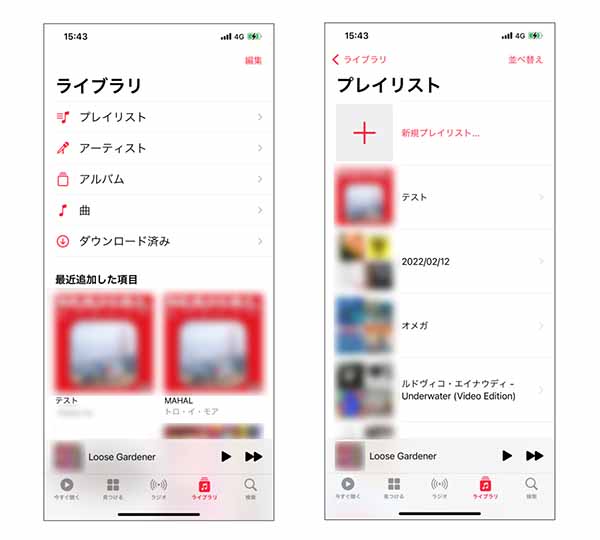 できあがったプレイリストは「最近追加した項目」やライブラリの「プレイリスト」などから確認できます。
できあがったプレイリストは「最近追加した項目」やライブラリの「プレイリスト」などから確認できます。
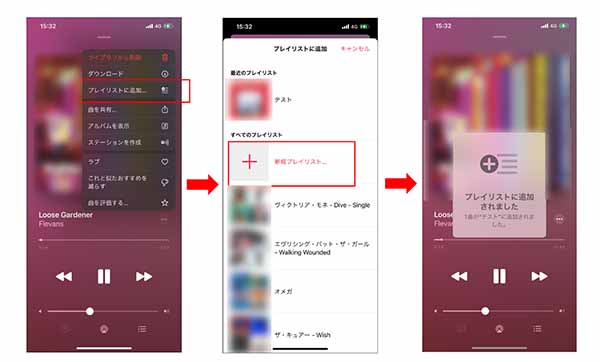 プレイリストに楽曲を追加したい場合は、先ほどと同じ流れで好きなものを追加すればOKです。ランダム再生などでお気に入りの楽曲がみつかった際などにも、すぐプレイリストへ追加できます。
プレイリストに楽曲を追加したい場合は、先ほどと同じ流れで好きなものを追加すればOKです。ランダム再生などでお気に入りの楽曲がみつかった際などにも、すぐプレイリストへ追加できます。
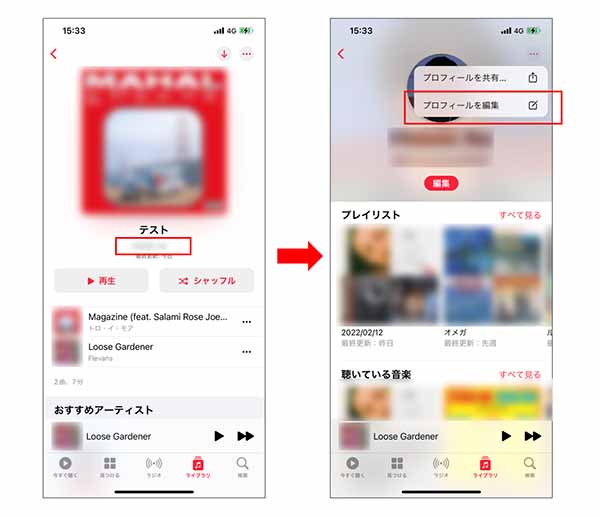 なお、プレイリストのアーティスト名(名前・アカウント名)の箇所には、Apple IDに登録した名前がそのまま表示されます。変更したい場合は、名前をタップして遷移先の画面で「編集」または「…」をタップして「プロフィールを編集」をタップした先で変更しましょう。
なお、プレイリストのアーティスト名(名前・アカウント名)の箇所には、Apple IDに登録した名前がそのまま表示されます。変更したい場合は、名前をタップして遷移先の画面で「編集」または「…」をタップして「プロフィールを編集」をタップした先で変更しましょう。
作成したプレイリストは共有できる!その方法とは
自分で作成したプレイリストを共有する方法は、SNSなどを使ってURLを共有する方法と、Apple Music内で共有する方法の2種類です。
SNSなどで共有する方法
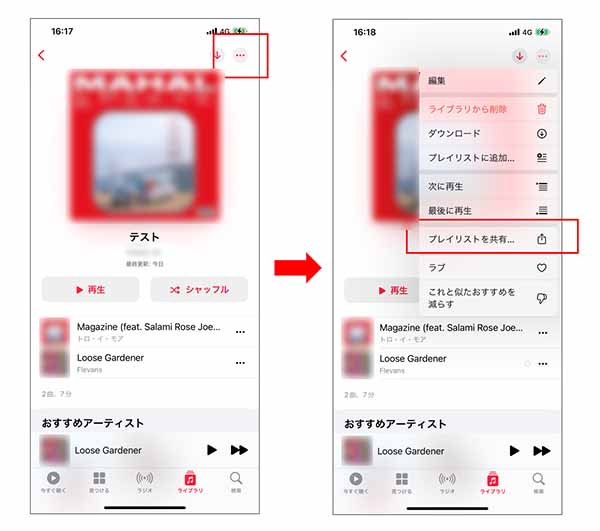 プレイリストの右上にある「…」をタップし「プレイリストを共有」をタップします。
プレイリストの右上にある「…」をタップし「プレイリストを共有」をタップします。
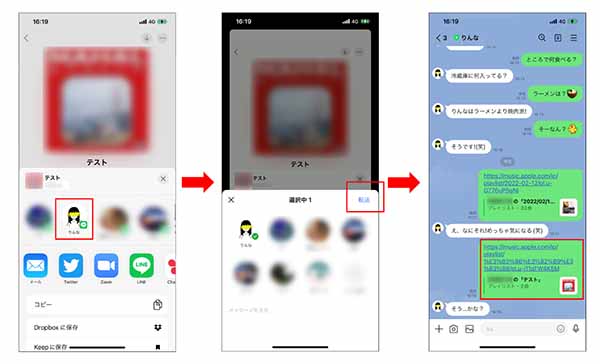 すると、知り合いのLINEアカウントやSNSのアイコンが表示されるので、送りたい相手のアカウントかサービスをタップしましょう。今回はLINEの特定アカウントを選択します。
すると、知り合いのLINEアカウントやSNSのアイコンが表示されるので、送りたい相手のアカウントかサービスをタップしましょう。今回はLINEの特定アカウントを選択します。
送りたい相手を選択したら「転送」を押せばURLが相手に共有されます。ただし、相手側もApple Musicに登録していなければ、プレイリストの再生はできません。
Apple Music内で共有する方法
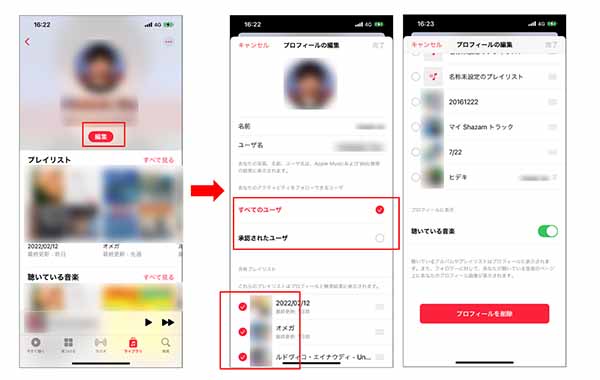 Apple Music内で自分のアカウント名が表示されている部分をタップして、プロフィール画面に移動して「編集」をタップしましょう。プレイリストを共有する範囲と、共有したいプレイリストが選べます。公開した範囲によって、自分のプレイリストが他のユーザーへ共有されます。
Apple Music内で自分のアカウント名が表示されている部分をタップして、プロフィール画面に移動して「編集」をタップしましょう。プレイリストを共有する範囲と、共有したいプレイリストが選べます。公開した範囲によって、自分のプレイリストが他のユーザーへ共有されます。
さらに画面を下へスクロールしていくと、自分が「聴いている音楽」のプロフィール上への表示有無や、プロフィール自体を削除するかを調整が可能です。
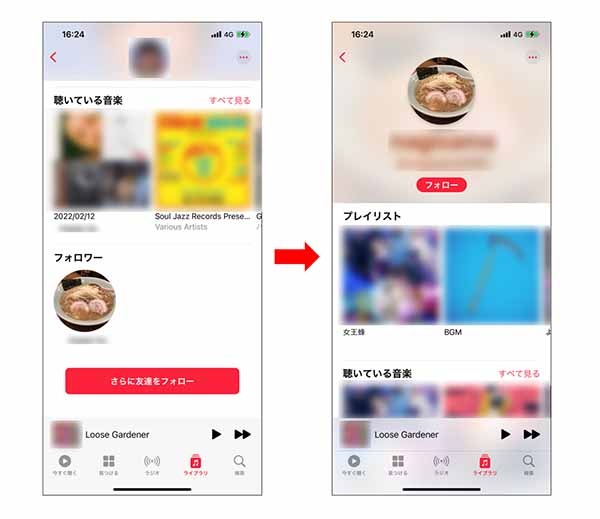 Apple Music内でフォローしているユーザーは、プロフィール欄下の「フォロワー」に表示され、アイコンをタップするとプレイリストなどの情報を閲覧できます。
Apple Music内でフォローしているユーザーは、プロフィール欄下の「フォロワー」に表示され、アイコンをタップするとプレイリストなどの情報を閲覧できます。
音楽の楽しみ方が広がるプレイリスト
Apple Musicをはじめとするプレイリスト機能は、音楽好きにはなくてはならないサービスといえるでしょう。勉強や作業中のBGMに活用できるだけでなく、友人や知人、または全く知らない方のプレイリストから新しい音楽に出会える可能性があります。
まだApple Musicでプレイリストを使ったことがない方は、この機会にぜひ試してみてください。
スマホの利用にも「ビッグローブ光」の光回線がオススメ!
スマホの通信量が足らずに、ギガ不足になっていませんか?
自宅でスマホを利用するときには、Wi-Fiで通信することで
スマホの通信量を節約することができます。
ご自宅でのWi-Fi環境導入には
IPv6接続(IPoE方式)*1で最大10Gbps*2の「ビッグローブ光」がオススメです。
工事費実質無料、おトクな特典もご用意しています。
*1 IPv6に対応していないサービス/サイトはIPv4接続となります。
*2 最大通信速度は光回線タイプによって異なります。最大通信速度はお客さまのご利用機器、宅内配線、回線の混雑状況などにより低下します。
ビッグローブ光について詳しく知りたい方は、こちらのバナーをクリック!







 ラチーコ
ラチーコ 















